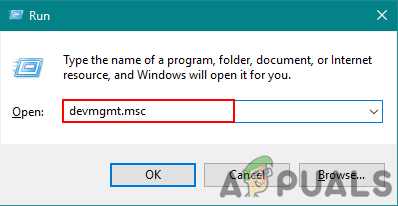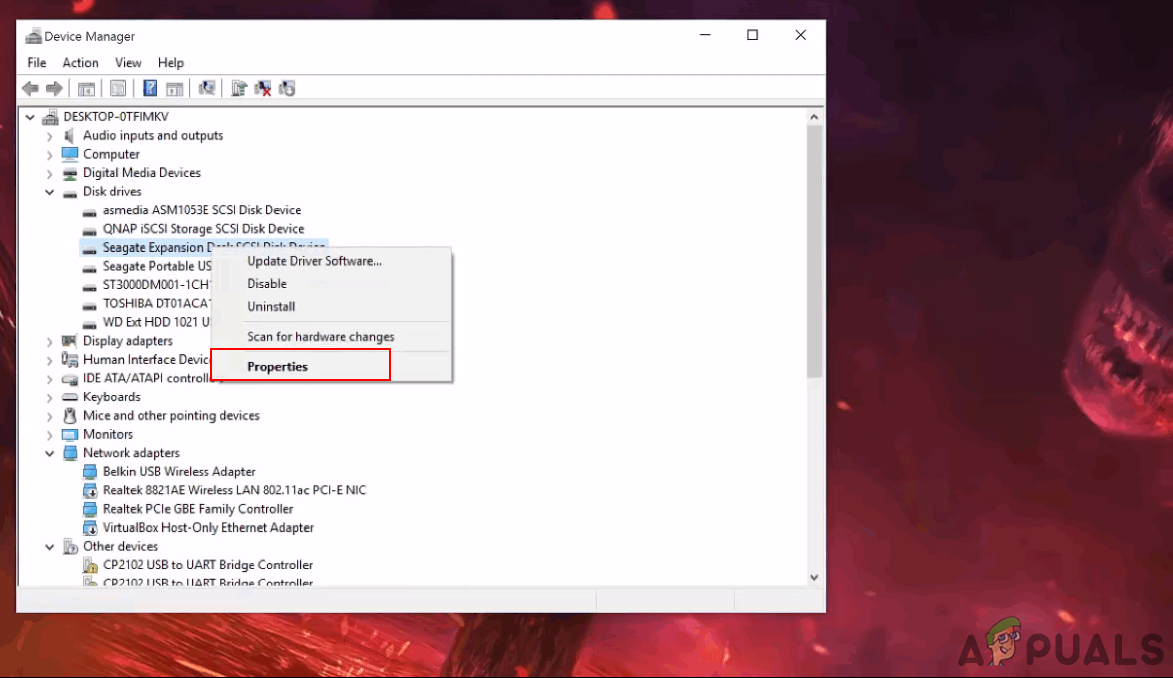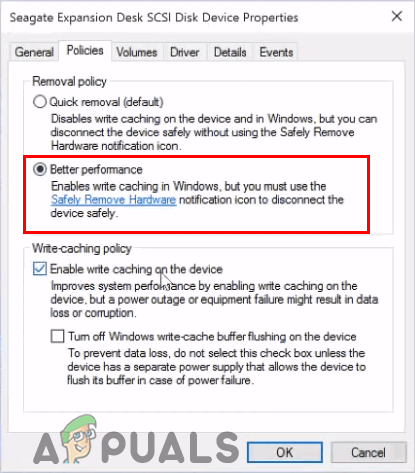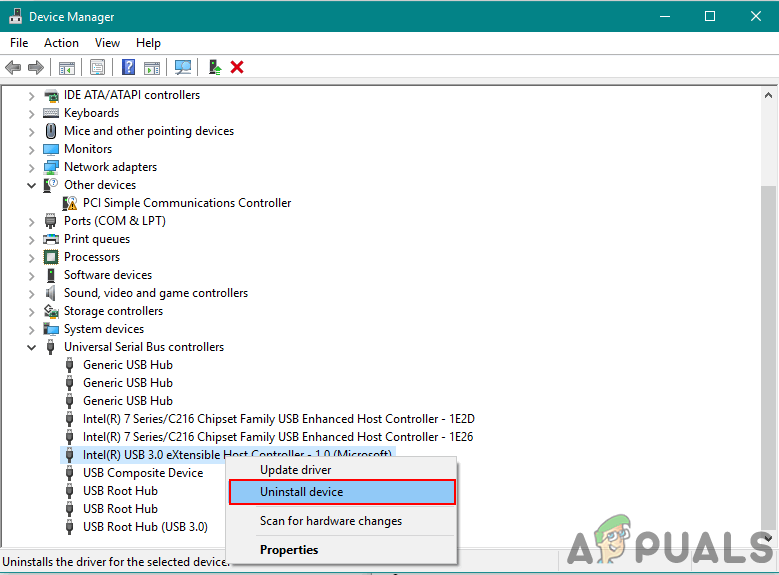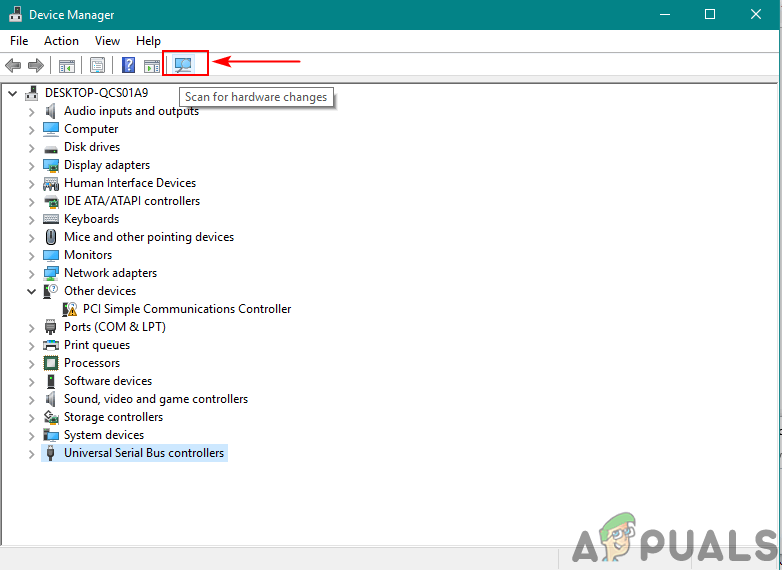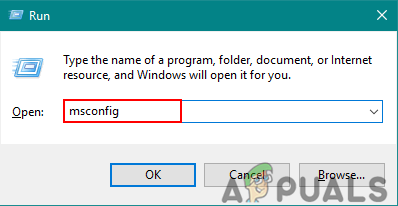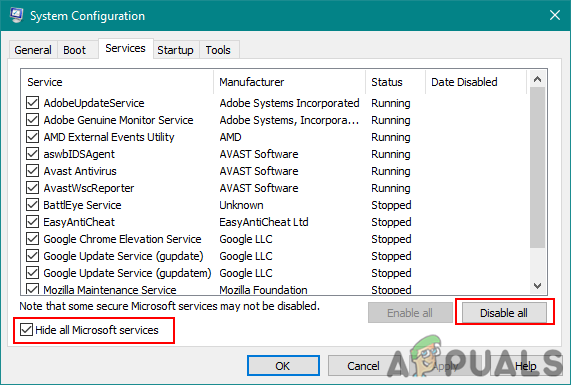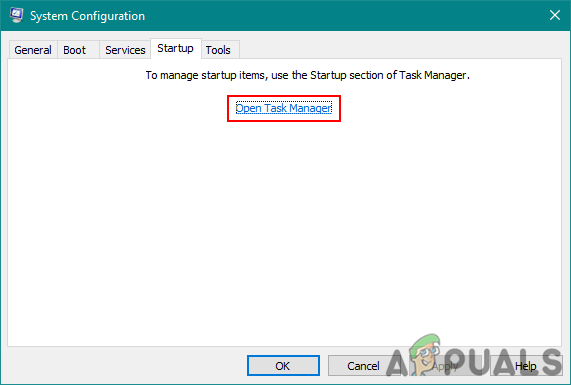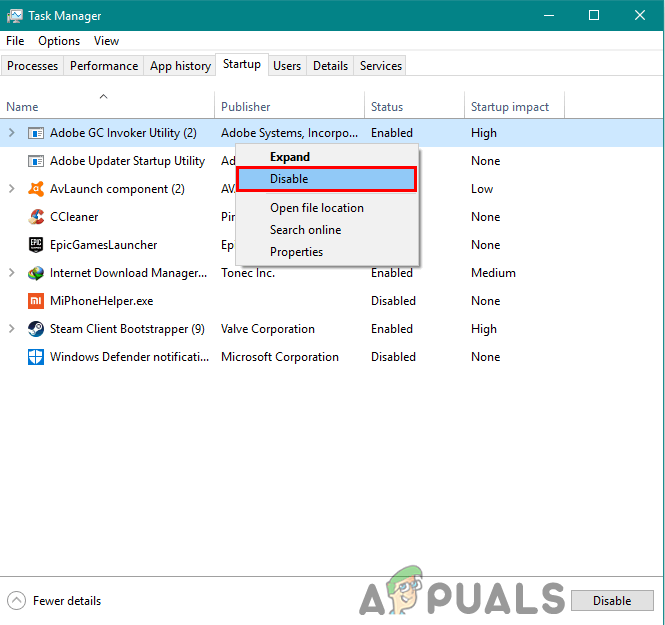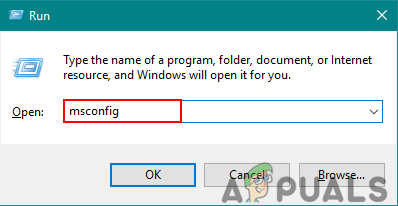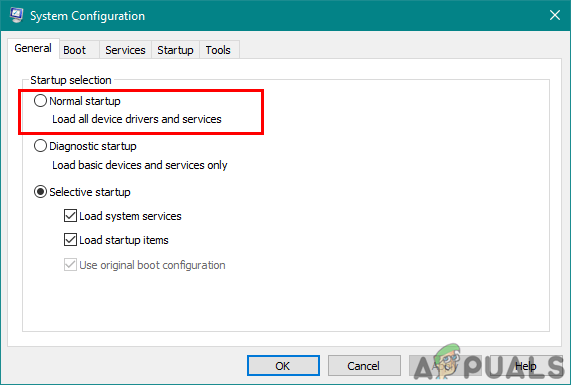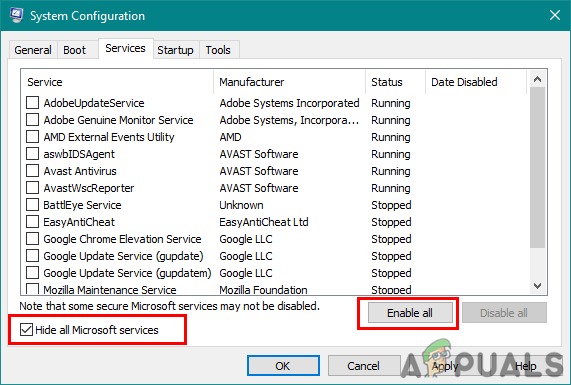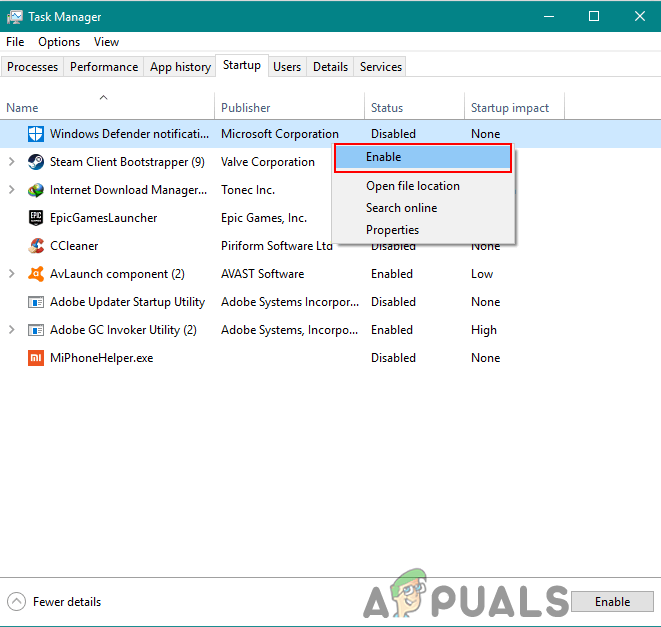Универзална серијска магистрала 3.0 (УСБ 3.0) дизајнирана је у новембру 2010. године и то је трећа верзија УСБ-а. УСБ 3.0 је изашао са надограђеном брзином преноса до 5Гбит / с (625 МБ / с). Међутим, неки корисници не добијају брзину коју бих требао да пружим. Добијају малу брзину која је много сличнија УСБ 2.0 него УСБ 3.0. У овом чланку ћемо размотрити неколико једноставних метода које помажу у побољшању брзине УСБ 3.0.

Мала брзина преноса
Шта је узрок успорене брзине преноса УСБ 3.0?
Узроци овог проблема могу бити различити, у зависности од ситуације. Међутим, пронашли смо неке од најчешћих узрока на основу повратних информација корисника због споре брзине преноса УСБ 3.0.
- Смернице су постављене на брзо уклањање - Због коришћења брзог уклањања смерница, рачунар неће покретати ниједан позадински процес када пренос не ради. Међутим, то може пружити мање перформансе за ваш УСБ 3.0.
- Застарели или покварени возачи - Застарели и неисправни управљачки програми учиниће да уређај не ради исправно као најновији и исправни управљачки програми. Ажурирање или поновно инсталирање управљачких програма показаће много боље резултате.
- Неисправан хардвер - Понекад проблем може бити уређај који корисник користи путем УСБ 3.0. Неисправан хардвер може бити проблем мале брзине преноса.
Исправите споре брзине преноса на УСБ 3.0
Да бисте решили овај проблем, прочитајте чланак и следите кораке који се односе на вашу ситуацију.
1. Промена опције Политике у бољи учинак
Опција смерница за УСБ 3.0 у менаџеру уређаја подразумевано је постављена за брзо уклањање, што омогућава корисницима да уклоне прикључене УСБ 3.0 уређаје без употребе опције уклањања на безбедан начин. Да бисте променили ову опцију ради постизања веће брзине за УСБ 3.0, следите кораке у наставку:
Белешка : Обавезно користите увек тачан поступак за уклањање диска или ризикујете да подаци постану оштећени или неупотребљиви.
- Држи Виндовс и притисните тастер Р. дугме за отварање Трцати . Тип ' девмгмт.мсц ”У дијалошком оквиру и притисните Ентер за отварање Управљање уређајем .
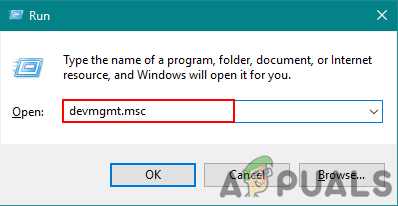
Отварање управљања уређајем кроз Рун
- Потражите погон који користите путем УСБ 3.0. Десни клик и одаберите Својства опција.
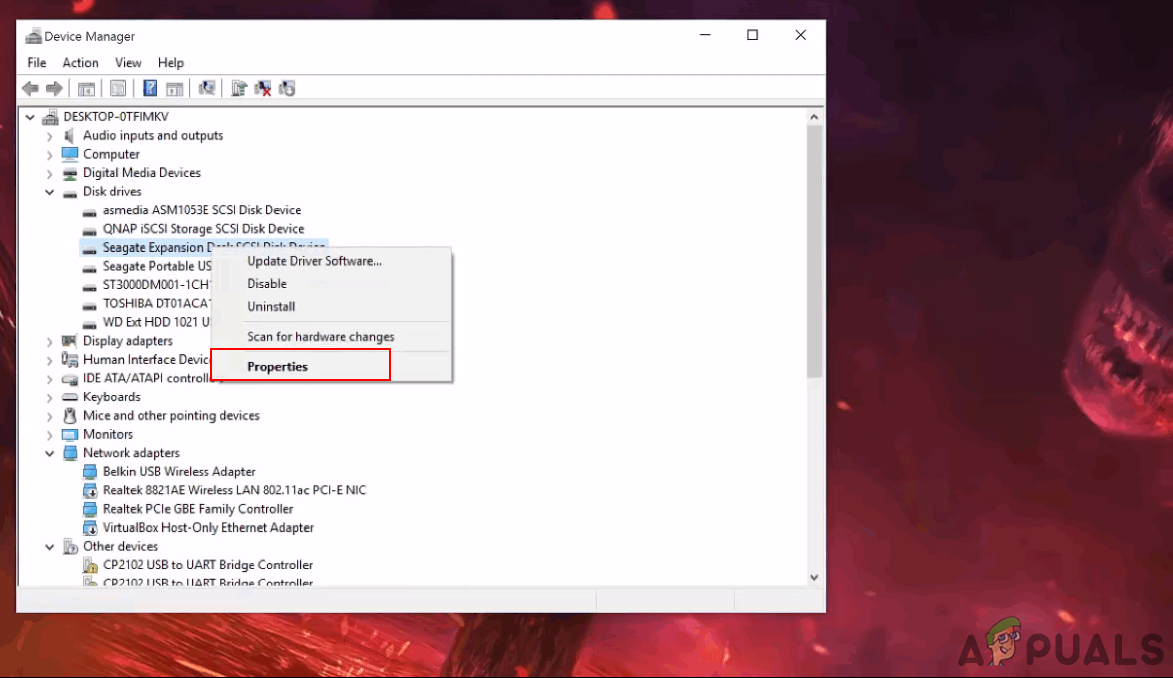
Особине отварања погона
- Иди на Политике картицу и промените опцију у Боље перформансе . Такође, означите поље за потврду Омогући кеширање писања на опцији уређаја испод.
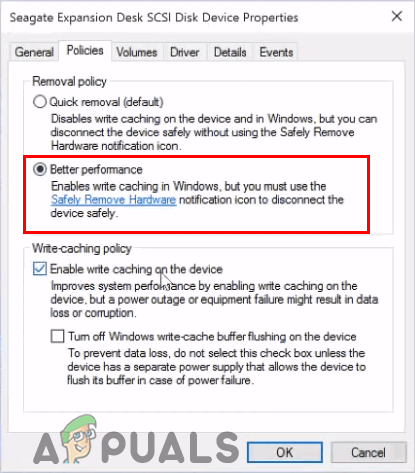
Промена политике у бољи учинак
- Када се ове поставке примене на ваш погон, проверите побољшање брзине преноса.
2. Поновно инсталирање УСБ управљачких програма
Понекад су управљачки програми застарели или неисправни због чега неће радити исправно. Поновно инсталирање или Ажурирање управљачки програми за УСБ 3.0 порт могу да реше проблем споре брзине преноса. Следите кораке у наставку да бисте наставили са поновном инсталацијом управљачких програма:
- Држи Виндовс тастер и притисните Р. тастер за отварање Трцати . Тип ' девмгмт.мсц “И притисните Ентер за отварање Менаџер уређаја .
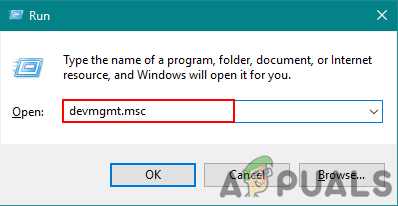
Отворите конфигурацију система кроз Рун
- Пронађите Контролори универзалне серијске магистрале и проширити то. Десни клик на УСБ контролери и изаберите Деинсталирај опција.
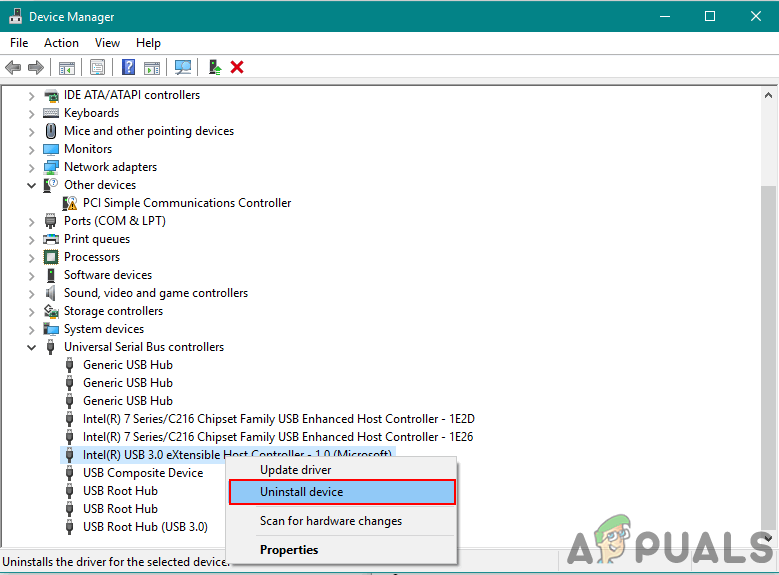
Деинсталирање управљачких програма за УСБ контролере
- Поново покренути рачунар и прикључите уређај за УСБ 3.0 да бисте аутоматски инсталирали управљачке програме. Такође можете ићи на Менаџер уређаја Отворите прозор и кликните на Потражите хардверске промене и аутоматски ће поново инсталирати управљачке програме за уређаје који немају управљачке програме.
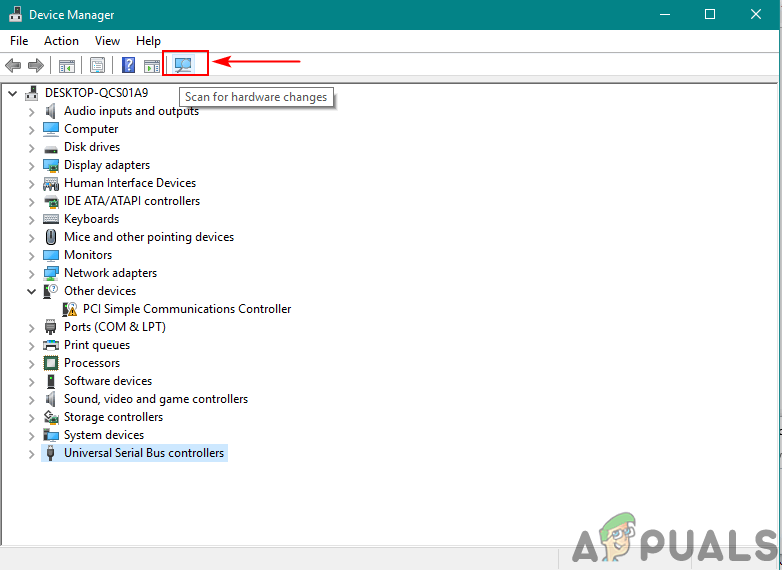
Скенирање ради поновне инсталације управљачких програма
- Покушајте сада да пребаците преко УСБ 3.0 и проверите да ли је проблем решио.
3. Коришћење чистог покретања за уклањање софтверских сукоба
Чисто покретање је слично безбедном режиму, али кориснику пружа већу контролу над услугама. Коришћење овог помоћи ће вам да утврдите да ли неки позадински програм омета вашу брзину преноса УСБ 3.0 или не. Чиста чизма покренуће Виндовс са минималним скупом управљачких програма који ће вам помоћи да утврдите узрок проблема.
- Држи Виндовс тастер и притисните Р. за отварање Трцати . Тип ' мсцонфиг “И притисните Ентер за отварање Конфигурација система .
Белешка : Обавезно користите администраторски налог када примените ове кораке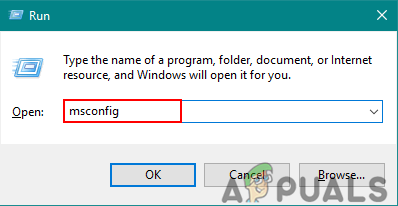
Отварање конфигурације система кроз Рун
- Кликните на Услуга на картици Конфигурација система, означите Сакриј све Мицрософт услуге опцију испод и кликните на Онемогући све дугме.
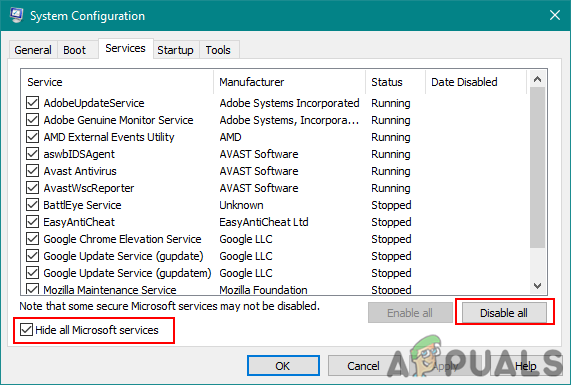
Онемогућавање свих услуга ради чистог покретања
- Крените до Покренути на картици Конфигурација система и кликните на Отворите Таск Манагер опција.
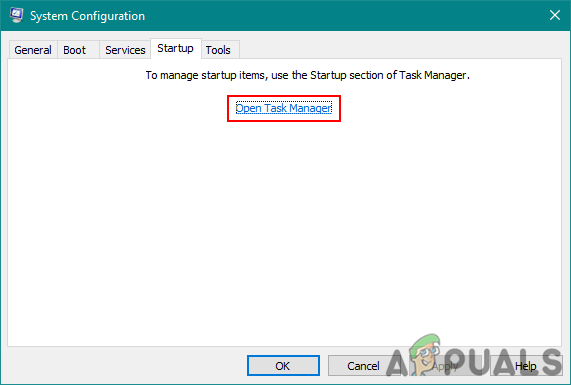
Отварање менаџера задатака
- Изаберите Покренути картицу у Таск Манагер-у и Онемогући сваку ставку у покретању.
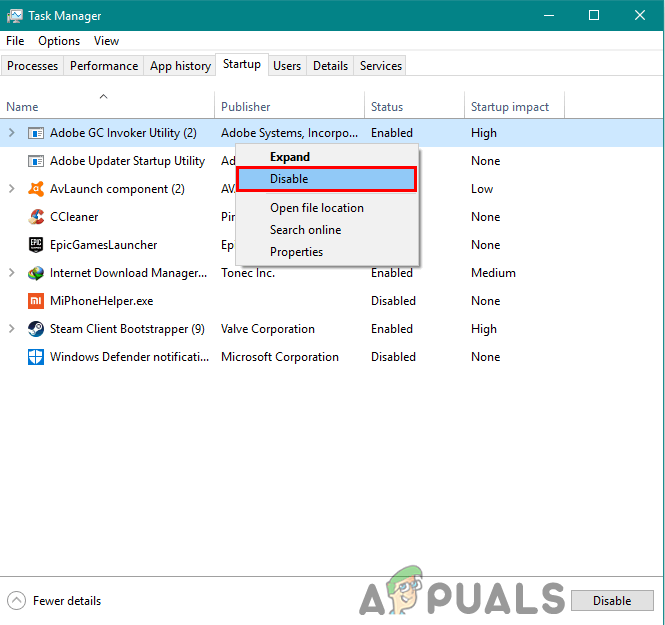
Онемогућавање програма Стартуп за чисто покретање
- Близу Таск Манагер и кликните ок да би Конфигурација система применила промене.
- Поново покренути рачунар и покренут ће се у чистом окружењу за покретање. Покушајте да проверите УСБ 3.0 у чистом окружењу за покретање.
Додатно: Враћање рачунара на уобичајени рад након решавања проблема са чистим покретањем система
Након употребе чистог покретања, корисници треба да ресетују рачунар у нормално стање да би ствари биле стабилније. Чистим покретањем искључујемо услуге и многе програме за покретање који могу утицати на употребу рачунара. Следите кораке у наставку да бисте ресетовали рачунар да би се нормално покренуо:
Белешка : За Виндовс 7 мораћете да користите само прва два корака и поново покренете.
- Држи Виндовс тастер и притисните Р. тастер за отварање Трцати . Тип ' мсцонфиг “И притисните Ентер отворити Конфигурација система прозор.
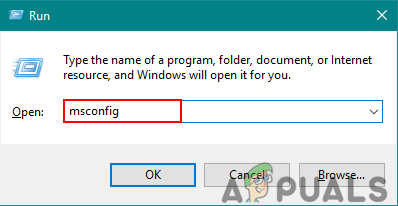
Отварање конфигурације система кроз трчање.
- Изаберите Уобичајено покретање опција у Картица Опште .
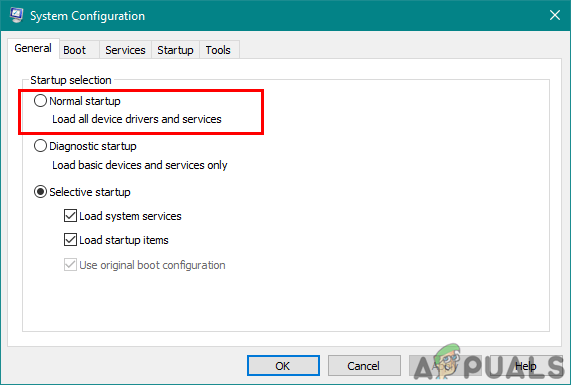
Избор нормалног режима за рачунар.
- Иди на Услуге таб, уклоните ознаку кутија за Сакриј све Мицрософт услуге и кликните на Омогућити све дугме.
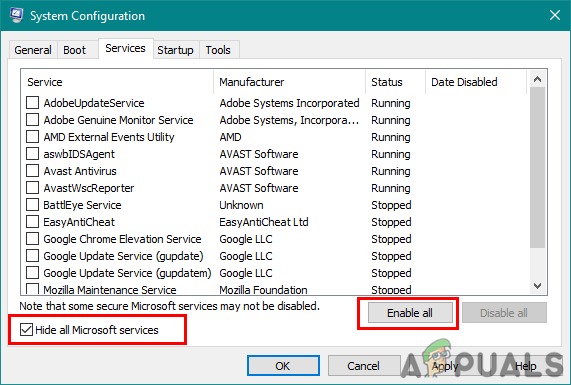
Омогућавање свих услуга у нормалу.
- Затим идите на Покренути и кликните на Отворите Таск Манагер опција.
- Кликните на Покренути таб ин Таск Манагер . Сада одаберите програме за покретање и омогућити њих.
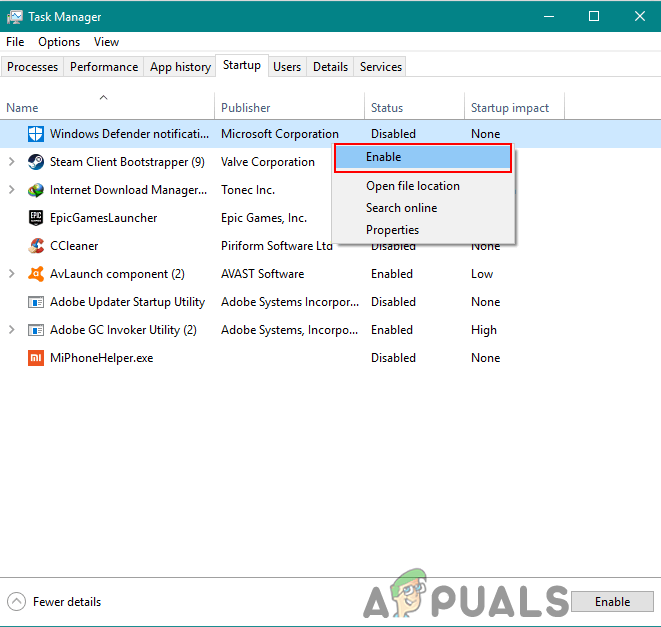
Омогућавање покретања програма
- Кликните Ок у прозору „Таск Манагер“ и кликните Применити , онда Ок за прозор Конфигурација система да примени промене. Поново покренути рачунар и покренут ће се нормално као што би требало да буде.